Votre disque dur virtuel Virtualbox est-il à l’étroit ? Souhaitez-vous l’étendre sans savoir comment procéder ? Pas de panique ! Nous sommes là pour vous guider. Suivez ces instructions pour découvrir comment augmenter la taille des disques durs dans Virtualbox.
Il est important de noter que pour bénéficier de toutes les fonctionnalités de Virtualbox, vous devez utiliser la version la plus récente. Veuillez mettre à jour votre système avant de suivre ce guide, ou consultez le site officiel pour télécharger la dernière version du logiciel Virtualbox.
Augmenter la capacité des disques durs dans VirtualBox
Pour agrandir votre disque dur virtuel dans Virtualbox, commencez par ouvrir le menu « Fichier ». Une multitude d’options s’offrent alors à vous. Repérez le bouton « Gestionnaire de médias virtuels » et cliquez dessus pour accéder à l’outil de gestion des médias de Virtualbox.
Dans le Gestionnaire de médias virtuels, vos disques durs virtuels devraient apparaître dans une liste. Sélectionnez le lecteur que vous désirez agrandir à l’aide de votre souris. Une fois sélectionné, le Gestionnaire de médias virtuels affichera deux onglets : « Attributs » et « Informations ».
Cliquez sur l’onglet « Attributs ». Vous y trouverez plusieurs options telles que « Type », « Emplacement », « Description » et « Taille ». Localisez la zone « Taille ». Juste à côté de l’étiquette « Taille », vous verrez une barre de défilement ainsi que la taille actuelle de votre disque dur virtuel.
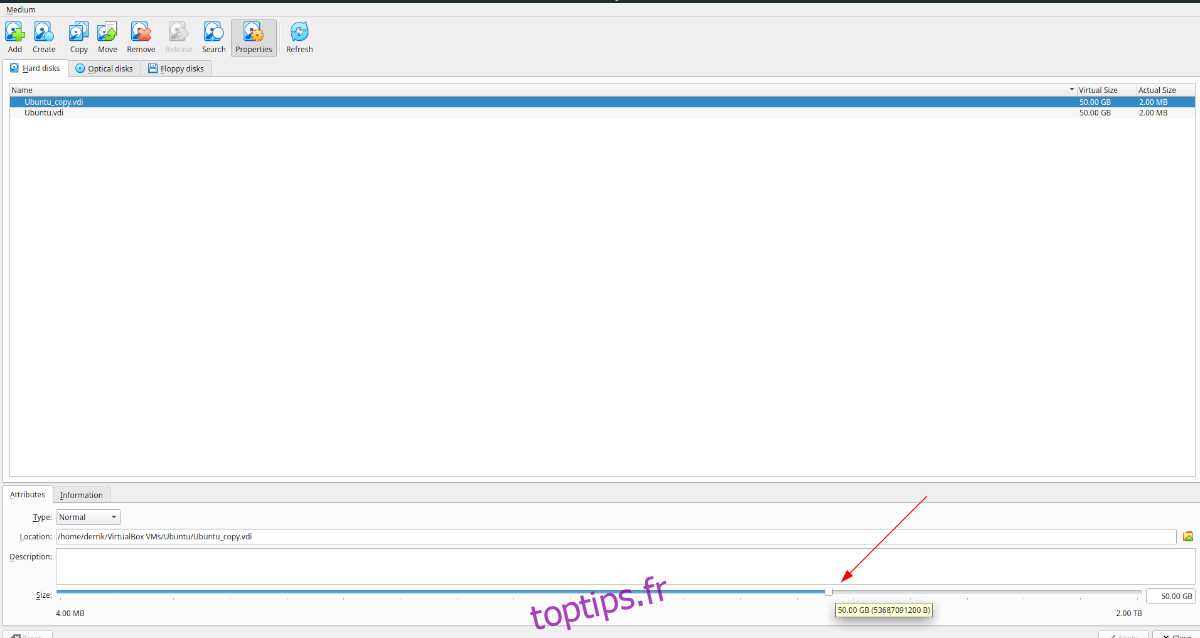
Utilisez le curseur pour augmenter la taille de votre disque. Cependant, il est important de savoir qu’il existe une limite. Actuellement, Virtualbox ne prend en charge que les disques virtuels d’une taille maximale de 2 To. Si vous avez besoin de plus d’espace, vous devrez configurer un disque dur RAID au sein de votre machine virtuelle.
Après avoir choisi la nouvelle taille de votre disque virtuel, cliquez sur le bouton « Appliquer » pour valider l’augmentation. Gardez à l’esprit que cette action est irréversible.
Pourquoi une telle modification est-elle irréversible ? Pour des raisons techniques, Virtualbox n’autorise pas la réduction de la taille d’un disque, et toute tentative en ce sens échouera.
Agrandir les disques durs clonés dans VirtualBox
Bien qu’il soit simple d’aller dans le « Gestionnaire de médias virtuels » pour augmenter rapidement la taille de votre disque dur virtuel, il est crucial de comprendre que cette opération est irréversible sans clonage préalable. Une fois que votre machine virtuelle Ubuntu, par exemple, passe de 500 Go à 1 To, il est impossible de revenir en arrière.
Cependant, une solution existe pour pallier cette limitation de Virtualbox : le clonage de votre disque dur. Vous pouvez créer une copie de votre lecteur et redimensionner cette copie. Ainsi, si vous décidez de revenir à une taille plus petite, vous pourrez simplement supprimer la copie agrandie plutôt que d’être bloqué.
Pour lancer ce processus, ouvrez le menu « Fichier » et cliquez dessus afin de faire apparaître les options. Ensuite, repérez le bouton « Gestionnaire de médias virtuels » et cliquez dessus pour ouvrir cet outil.
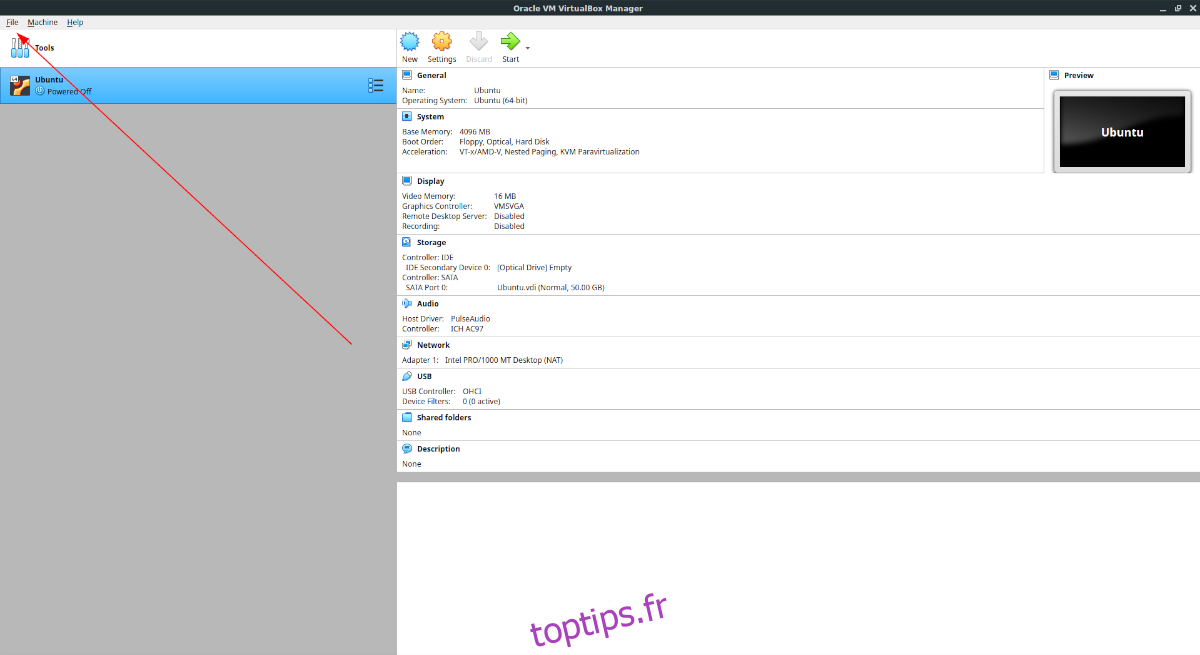
Une fois dans le « Gestionnaire de médias virtuels », vous verrez la liste de vos disques durs. Sélectionnez le disque dur que vous souhaitez cloner. Ensuite, cliquez sur le bouton « Copier » situé en haut du « Gestionnaire de médias virtuels ».
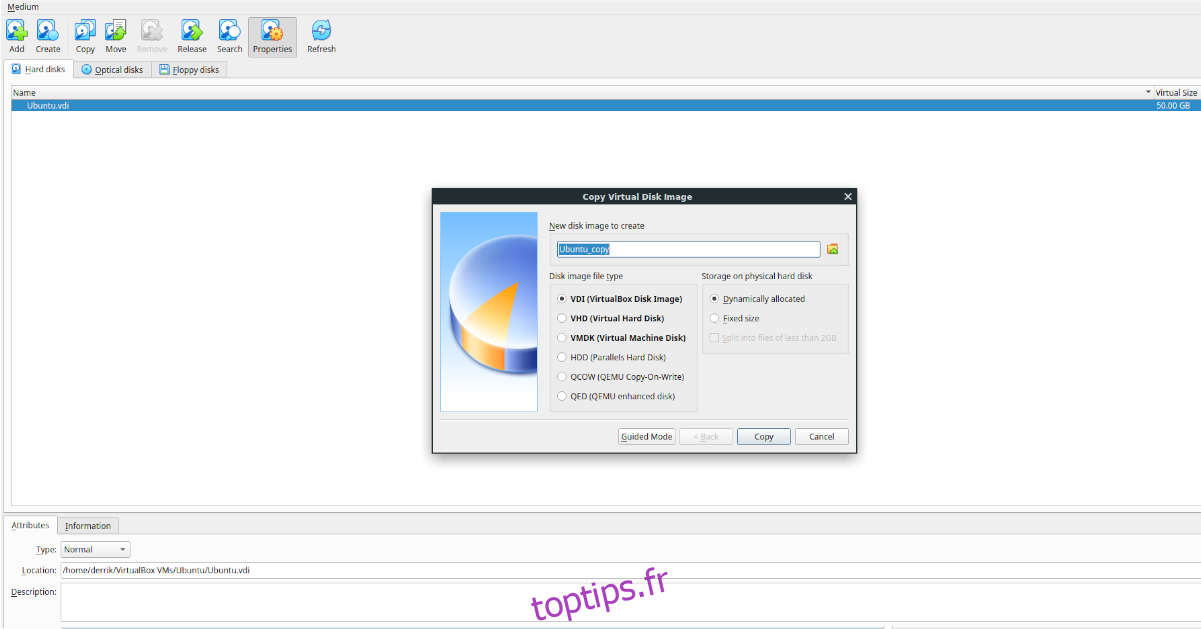
En cliquant sur le bouton « Copier », une fenêtre « Copier l’image du disque virtuel » s’ouvrira. Dans cette fenêtre, cliquez sur le bouton « Mode expert ». Vous verrez alors apparaître « Nouvelle image disque à créer », suivi d’une zone de texte pour le nom, de la sélection du type de fichier d’image disque et des options de type de stockage.
Commencez par changer le nom de l’image disque dans la zone de texte. Une fois le nom choisi, passez à la zone « Type de fichier d’image disque ».
Dans cette zone, sélectionnez le type de fichier souhaité pour votre disque virtuel copié. L’option « VDI » est sélectionnée par défaut et constitue un bon choix. Cependant, si vous préférez un format différent, vous pouvez opter pour VHD, VMDK, HDD, QCOW ou QED.
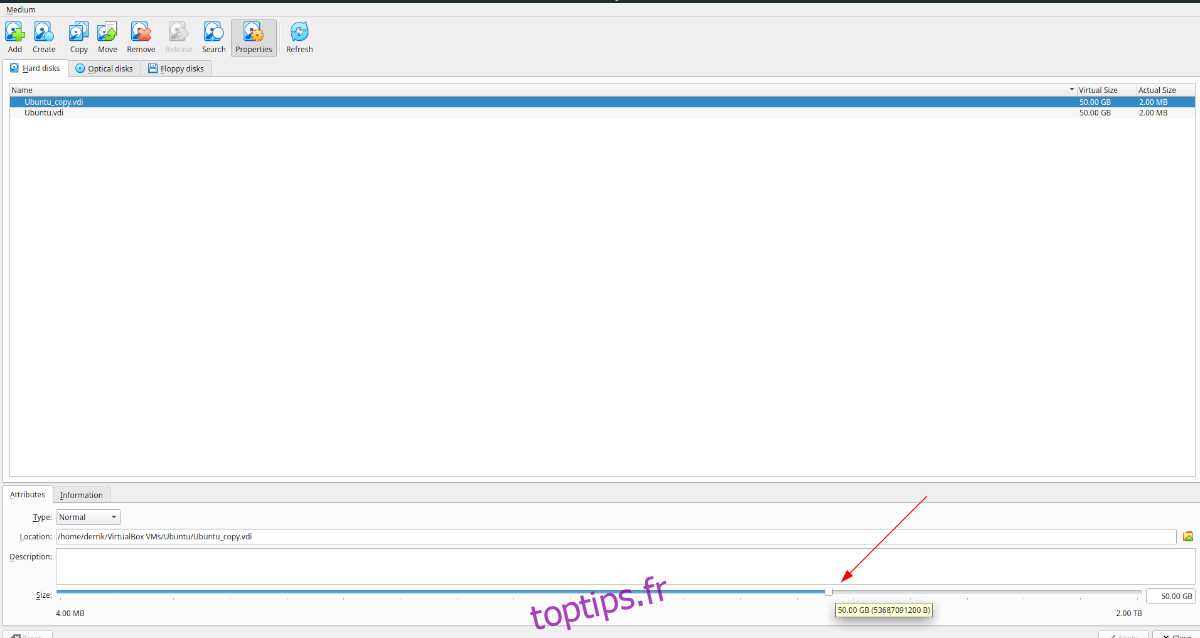
Après avoir sélectionné le format du fichier de votre lecteur, cliquez sur « Copier ». Ensuite, sélectionnez le disque dur copié dans la zone « Disques durs », repérez le curseur « Taille » et faites-le glisser pour agrandir la taille du disque. Une fois la nouvelle taille définie, cliquez sur « Appliquer ».
Supprimer la copie
Si vous souhaitez supprimer la copie du lecteur, sélectionnez-la dans la liste « Disques durs » avec votre souris. Ensuite, cliquez sur le bouton « Supprimer ». Virtualbox vous demandera de confirmer la suppression. Cliquez sur le bouton « Supprimer » dans la fenêtre contextuelle pour confirmer. Pour terminer, sélectionnez à nouveau « Supprimer » afin de procéder à la suppression.